更新日:、 作成日:
Windows 10 Windows Update 後に勝手に再起動するのを止める
はじめに
Windows10 で Windows Update 後に勝手に再起動するのを止める方法を紹介します。
設定 > 更新とセキュリティ からアクティブ時間を設定すると、更新プログラムがインストールされても、その時間帯に勝手に再起動されることはありません。
更新プログラムの通知を有効にすると、再起動が必要なときは通知されるようになります。
勝手に再起動されるのを止める
[スタートボタン] をクリックして [設定] をクリックします。

[更新とセキュリティ] をクリックします。
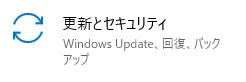
[アクティブ時間の変更] をクリックします。

アクティブ時間を Windows に自動設定させるか、自分で設定するか選択できます。
Windows に自動設定させるなら [このデバイスのアクティブ時間を、アクティビティに基づいて自動的に調整する] をオンにします。

自分で時間を設定するなら [このデバイスのアクティブ時間を、アクティビティに基づいて自動的に調整する] をオフにして [変更] をクリックします。

[開始時刻] と [終了時刻] を設定して [保存] をクリックします。

これで、アクティブ時間内なら Windows Update がインストールされても勝手に再起動されなくなります。
Windows Update がインストールされたとき
アクティブ時間内に Windows Update がインストールされると、タスクバーに Windows Update アイコンが表示されます。
[Windows Update] アイコンをクリックすると Windows Update の設定画面が表示されます。右クリックして再起動などできます。

[スタートボタン] をクリックし、[電源] から [更新してシャットダウン] するか選択できます。

スポンサーリンク
再起動が必要な時は通知する
[スタートボタン] をクリックして [設定] をクリックします。

[更新とセキュリティ] をクリックします。

[詳細オプション] をクリックします。

[更新プログラムをインストールするために再起動が必要な場合は・・・] をオフにして、[更新プログラムの通知] をオンにします。

これで Windows Update がインストールされ、再起動が必要なときに通知されるようになります。
